আপনি যখন একটি দল ভিত্তিক খেলা খেলছেন, আপনার দলের অন্যান্য সদস্যের সাথে যোগাযোগ করা খুব গুরুত্বপূর্ণ। এটি তখন অবাক হওয়ার কিছু নেই যে গেমারদের মাঝে ডিসকর্ড একটি জনপ্রিয় সরঞ্জাম হয়ে উঠেছে, কারণ এটি চারপাশের সেরা পাঠ্য এবং চ্যাট সরঞ্জামগুলির মধ্যে একটি। খেলার সময় ওভারলে থাকা আপনাকে আপনার দলের প্রতিটি সদস্যের সাথে সর্বদা সংযুক্ত রাখে।

আপনি যদিও একক খেলতে ফিরে আসেন, ওভারলেটি বরং অকেজো হয়ে যায় এবং সাহায্যের চেয়ে আরও বেশি বিভ্রান্তির ঝোঁক থাকে। আপনি কীভাবে ডিস্কর্ড ওভারলেকে অক্ষম করবেন তা জেনে রাখা যাতে আপনি আপনার খেলায় মনোনিবেশ করতে পারেন তা হ'ল তথ্যগুলির একটি দরকারী বিট।
ক্রোমে হার্ডওয়্যার ত্বরণ কী
উইন্ডোজ 10, ম্যাক বা Chromebook পিসিতে ডিসকর্ড ওভারলে কীভাবে অক্ষম করবেন
আপনি বিশেষ গেমস বা আপনার কম্পিউটারে সমস্ত গেমের জন্য ডিসকর্ড ওভারলে অক্ষম করতে পারেন। আপনি উইন্ডোজ 10 পিসি, ম্যাক, বা একটি Chromebook ব্যবহার করছেন না কেন, প্রক্রিয়াটি হ'ল অ্যাপ্লিকেশনটি অপারেটিং সিস্টেমের উপর নির্ভর করে না as আপনার কম্পিউটারে ওভারলেটি অক্ষম করতে, এই পদক্ষেপগুলি অনুসরণ করুন:
- আপনার ডিসকর্ড অ্যাপ্লিকেশনটি খুলুন। যদি ডিস্কার্ড অ্যাপ্লিকেশন উইন্ডোটি না খোলায়, এটি আপনার সিস্টেম ট্রেতে কমিয়ে আনা হয়েছে কিনা তা পরীক্ষা করে দেখুন।

- ডিসকর্ড হোম স্ক্রিনে একবার, ব্যবহারকারীর সেটিংস আইকনে ক্লিক করুন। এটি স্ক্রিনের নীচে বাম দিকে গিয়ার আইকন হবে। এটি আপনার ব্যবহারকারীর নামের সাথে সারিবদ্ধভাবে তৈরি করা হবে।

- বাম দিকের মেনু থেকে আপনি অ্যাপ সেটিংসে না যাওয়া পর্যন্ত নীচে স্ক্রোল করুন। অনুসন্ধান করুন এবং ওভারলে ক্লিক করুন।

- প্রদর্শিত মেনুটির একেবারে শীর্ষে, ইন-গেম ওভারলে টগল সক্ষম করুন। এটিকে চালু বা বন্ধ করার জন্য এটিতে ক্লিক করুন। এটি বন্ধ থাকলে টগল ওভারলে লক বিকল্পটি ধূসর করা উচিত।

- এই উইন্ডোটি থেকে নেভিগেট করুন। ডিসকর্ড খোলা থাকাকালীন যে কোনও গেম চালু করুন। যদি ওভারলেটি সঠিকভাবে অক্ষম করা থাকে তবে এটি আর আর প্রদর্শিত হবে না।
বাষ্পে ডিসকর্ড ওভারলে কীভাবে অক্ষম করবেন
অন্যান্য গেম লাইব্রেরিগুলিতে রেখে যাওয়ার সময় কেবল স্টিম গেমগুলির জন্য ডিসকর্ড ওভারলে বন্ধ করার জন্য নির্দিষ্ট কোনও সেটিংস নেই। উপরে বর্ণিত ওভারলে বিকল্পের মাধ্যমে এটিকে বন্ধ করা বাষ্পের জন্য এটিকে অক্ষম করে দেবে। উপরের উইন্ডোজ, ম্যাক এবং Chromebook এ দেওয়া নির্দেশাবলী অনুসরণ করুন। তবে, স্টিমের নিজস্ব ওভারলে রয়েছে যা আপনি পরিবর্তে বন্ধ করতে চাইতে পারেন। এটি করার জন্য, নিম্নলিখিত ধাপগুলি অনুসরণ করুন:
- বাষ্প অ্যাপ্লিকেশন খুলুন। যদি বাষ্প উইন্ডোটি সর্বাধিক না করে তবে অ্যাপটি আপনার টাস্কবারে ছোট করা যেতে পারে। উইন্ডোটি খুলতে বাষ্প আইকনে ডাবল ক্লিক করুন।

- বাষ্প উইন্ডোর উপরের বাম কোণে বাষ্প মেনুতে ক্লিক করুন। ড্রপডাউন মেনু থেকে, সেটিংসে ক্লিক করুন।

- পপ আপ হওয়া উইন্ডোর বাম মেনুতে, ইন-গেমটি নির্বাচন করুন।

- ইন-গেমটি টগল করার সময় স্টিম ওভারলে সক্ষম করার চেকবক্সটি দেখুন। যদি তা হয় তবে তা টগল করুন।

- আপনার পরিবর্তনগুলি সংরক্ষণ করতে নীচে ডানদিকে ওকে বোতামে ক্লিক করুন।

- আপনি বাষ্প গেমস খেললে স্টিম এবং ডিসকর্ড উভয়ই ওভারলে এখন অক্ষম করা উচিত।
WW- এ ডিসকর্ড ওভারলে কীভাবে অক্ষম করবেন
যদি আপনি কোনও নির্দিষ্ট গেমের জন্য ডিসকর্ড ওভারলে অক্ষম করতে চান, তবে আপনি ডিসকর্ড সেটিংস বিকল্পগুলি ব্যবহার করে এটি করতে পারেন। এটি আপনার ইনস্টল করা সমস্ত গেমের ক্ষেত্রে প্রযোজ্য, তারা দলভিত্তিক কিনা not
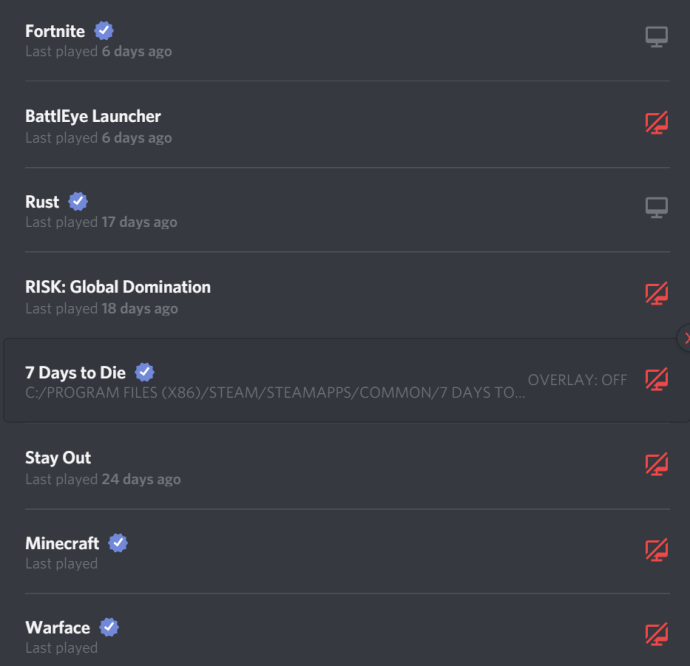
এটি করার জন্য, এই সাধারণ পদক্ষেপগুলি অনুসরণ করুন:
- ডিসকর্ড অ্যাপটি খুলুন। উইন্ডোটি সর্বাধিক না হলে আপনার টাস্কবারের ডিসকর্ড আইকনে ডাবল ক্লিক করুন।
- যুদ্ধ.নেট অ্যাপের মাধ্যমে ওয়ারক্রাফ্টের ওপেন ওয়ার্ল্ড।
- আপনার গেমটি লগ ইন করুন। গেমটি চালু হয়ে গেলে, ওয়ার্ক্রফট উইন্ডোর মূল বিশ্বটিকে ছোট করতে আপনি Alt + ট্যাবটি চাপুন বা আপনি পুরোপুরি গেমটি থেকে প্রস্থান করতে পারেন।
- ডিসকর্ডে, ব্যবহারকারী সেটিংস মেনুটি খুলুন। আপনার ব্যবহারকারীর নামটির ডানদিকে ডিসকর্ড স্ক্রিনের নীচে বাম অংশের গিয়ার আইকনে ক্লিক করুন।
- বামদিকে মেনুতে, আপনি অ্যাপ্লিকেশন সেটিংসে না আসা পর্যন্ত নীচে স্ক্রোল করুন। গেম ক্রিয়াকলাপটি সন্ধান করুন এবং ক্লিক করুন।
- ডানদিকে ডানদিকে মেনুতে, অ্যাডেড গেমসের আওতায় আপনার উচিত ওয়ার্ক অব ওয়ার্ল্ড। যদি তা না হয় তবে ওয়ার্ল্ড অফ ওয়ারক্রাফ্টটি আবার খুলুন।
- ওয়ারক্রাফট বারের ডানদিকে আপনার পর্দার আইকনটি দেখতে হবে। এটি টগল ওভারলে বোতাম। এটি চালু বা বন্ধ করা কেবলমাত্র সেই নির্দিষ্ট গেমের জন্যই ওভারলেটিকে অক্ষম করে।
- একবার আপনার পরিবর্তনগুলি করা হয়ে গেলে আপনি এই উইন্ডোটি থেকে বেরিয়ে যেতে পারেন।
- ওভারলেটি সঠিকভাবে অক্ষম হয়েছে কিনা তা দেখার জন্য আপনার ওয়ার্ক অব ওয়ার্কের গেমটি খুলুন বা ফিরে যান।
রবলক্সে ডিসকর্ড ওভারলে কীভাবে অক্ষম করবেন
রবলাক্সের জন্য ডিসকর্ড ওভারলে অক্ষম করার উপরে উপরে বর্ণিত একই পদক্ষেপ থাকবে। আপনি যদি সমস্ত গেমের জন্য ডিসকর্ড অক্ষম করতে চান তবে উইন্ডোজ, ম্যাক এবং Chromebook বিভাগে প্রদত্ত পদক্ষেপগুলি দেখুন। আপনি যদি কেবল রবলক্সের জন্য ওভারলেটি অক্ষম করতে চান তবে ওয়ার্ল্ড অফ ওয়ারক্রাফ্টের অধীনে দেওয়া পদক্ষেপগুলি অনুসরণ করুন। যদিও WOW খোলার পরিবর্তে রব্লাক্স খুলুন।
লীগ অফ কিংবদন্তিগুলিতে ডিসকর্ড ওভারলে কীভাবে অক্ষম করবেন
লিগ অফ দ্য লেজেন্ডসকে ওভারলে অক্ষম করার পদক্ষেপগুলি ইতিমধ্যে উপরে বর্ণিত একই। এটিকে পুরোপুরি বন্ধ করার জন্য পিসি, ম্যাক এবং Chromebook নির্দেশাবলী দেখুন বা কেবলমাত্র লিগ অফ দ্য কিংডস-এর জন্য এটি বন্ধ করার জন্য WOW নির্দেশাবলী দেখুন।
ফোর্টনাইটে ডিসকর্ড ওভারলে কীভাবে অক্ষম করবেন
ফর্টনাইটে ওভারলে অক্ষম করা ইতিমধ্যে যা দেওয়া হয়েছে তার চেয়ে অতিরিক্ত কোনও পদক্ষেপ জড়িত না। পুরোপুরি ওভারলেটিকে পুরোপুরি বন্ধ করতে পিসি, ম্যাক এবং Chromebook নির্দেশাবলী অনুসরণ করুন বা বিশেষত ফরচেনাইটের জন্য এটি বন্ধ করার জন্য WOW নির্দেশাবলী অনুসরণ করুন।
সেরা 5 পোকেমন পোকেমন যান
পাঠ্য চ্যাটগুলি অক্ষম করা হচ্ছে তবে ওভারলে রাখা হচ্ছে
যদি ওভারলে পুরোপুরি অক্ষম না করে আপনি কেবল টেক্সট চ্যাটগুলি থেকে মুক্তি পেতে চান তবে আপনি ব্যবহারকারী সেটিংস ব্যবহার করে এটি করতে পারেন। এটি সম্পাদন করতে নীচে প্রদত্ত পদক্ষেপগুলি অনুসরণ করুন:
- আপনার ডিসকর্ড অ্যাপটি খুলুন।

- ব্যবহারকারী সেটিংস আইকনে ক্লিক করুন। এটি আপনার ব্যবহারকারীর ডান দিকে গিয়ার আইকন।

- বামদিকে মেনুতে, অ্যাপ্লিকেশন সেটিংসে স্ক্রোল করুন। ওভারলে ক্লিক করুন।

- ডানদিকে বিকল্পগুলির একেবারে নীচে স্ক্রোল করুন। টগল টেক্সট চ্যাট বিজ্ঞপ্তিগুলি দেখান। এই টগলটি বন্ধ করুন।

- আপনি এখন এই উইন্ডো থেকে নেভিগেট করতে পারেন। পাঠ্য চ্যাটটি অক্ষম করা হয়েছে কিনা তা দেখার জন্য ডিসকর্ড খোলা থাকার সময় একটি গেম চালু করুন।
ওভারলে সেটিং ইন-গেম অ্যাক্সেস করা
আপনি যখন কোনও গেম খেলছেন এবং গেম উইন্ডোটি ছোট না করেই যদি ওভারলেটি অ্যাক্সেস করতে চান তবে আপনি ওভারলে লক বোতামটি ব্যবহার করতে পারেন। শর্টকাট ডিফল্ট হ'ল শিফট + `এবং ডিসকর্ড খোলা থাকাকালীন যে কোনও সময় অ্যাক্সেস করা যায়।
ওভারলে লকটি আপনাকে ডিসকর্ড চ্যাট উইন্ডোগুলির অবস্থান পরিবর্তন করতে, পাঠ্য চ্যাটগুলি সক্ষম বা নিষ্ক্রিয় করতে, পুরো ওভারলে সক্ষম বা অক্ষম করতে এবং ডিসকর্ড অপশনগুলিকে খেলাতে দৃশ্যমান রাখতে দেয়। নির্দিষ্ট কমান্ডগুলি সম্পাদন করতে, খেলার সময় আপনি নিম্নলিখিতটি করতে পারেন:
- ডিসকর্ড অপশন খুলুন।
1. ওভারলে লক শর্টকাট ক্লিক করুন। ডিফল্টটি হ'ল শিফট +। - ওভারলে উইন্ডোর অবস্থানটি সামঞ্জস্য করুন
বামদিকে মেনুতে, সেটিংসে ক্লিক করুন। এটি উপরের বাম দিকে গিয়ার আইকন হওয়া উচিত।
২. সাধারণ ট্যাবে, ওভারলেটি কোথায় হবে তা নির্ধারণ করতে চারটি স্কোয়ারের একটি বেছে নিন। - ওভারলে অক্ষম করুন
1. উপরের নির্দেশাবলী অনুসারে সেটিংস এবং সাধারণ ট্যাবে ক্লিক করুন।
২. চারটি কোণার পরিবর্তে মাঝের বৃত্তটিতে ক্লিক করুন। - পাঠ্য চ্যাট বন্ধ করুন
1. সেটিংসে ক্লিক করুন এবং সাধারণ খুলুন।
টগল টেক্সট চ্যাট বিজ্ঞপ্তিগুলি দেখান ক্লিক করুন।
আমি ওভারলেটি ব্যবহার করতে চাই, তবে এটি চালু করতে চাই না
কখনও কখনও আপনি ওভারলে সক্ষম করতে পারেন তবে আপনি এটি কাজ করতে পারবেন না। এটি হতে পারে কারণ ওভারলে নিজেই অক্ষম হয়ে গেছে বা অন্য কোনও ধরণের ত্রুটি। কেন ডিসকর্ড কাজ করছে না তার কারণ খুঁজতে, নীচে দেওয়া পদক্ষেপগুলি অনুসরণ করুন:
imessage এ কীভাবে একটি গ্রুপ চ্যাট মুছবেন
- গেমটি আসলে ডিসকর্ডকে সমর্থন করে কিনা দেখুন। কিছু গেমস, বিশেষত পুরানো গেমগুলি ডিসকর্ড ওভারলে চালাতে সক্ষম হয় না। আপনি যদি কোনও পুরানো গেম খেলছেন এবং ডিসকর্ড কাজ করতে রাজি না হন, তারা প্রকৃতপক্ষে ওভারলে ফাংশন সমর্থন করে কিনা তা দেখার জন্য গেমের ওয়েবসাইটটি দেখুন।
- ডিসকর্ড ওভারলে অক্ষম করা হয়েছে কিনা তা পরীক্ষা করুন।
1. উইন্ডোজ, ম্যাক এবং ক্রোমবুক বিভাগে প্রদত্ত নির্দেশাবলী ব্যবহার করে ওভারলে মেনুতে নেভিগেট করুন এবং ইন-গেমের ওভারলেটি টগল করা হয়েছে কিনা তা দেখুন। যদি তা হয় তবে এটি চালু করুন।
২. ওভারলেটি সক্রিয় হয়েছে কিনা তা দেখার জন্য ডিসকর্ড খোলা থাকাকালীন গেমটি চালান। - আপনার কম্পিউটারটি পুনরায় বুট করুন।
কখনও কখনও, কোনও সফ্টওয়্যার ত্রুটিগুলি ঠিক করতে যা লাগে তা হ'ল আপনার কম্পিউটারটিকে রিবুট করা। উভয় ডিসকর্ড এবং আপনার খেলা সঠিকভাবে বন্ধ করুন এবং তারপরে আপনার পিসি পুনরায় চালু করুন। এটি একবার ব্যাক আপ শুরু হয়ে গেলে, অ্যাপ্লিকেশনগুলি আবার খুলুন। - প্রশাসক উপর ডিসকর্ড চালান
এটিও সম্ভব যে ডিসকর্ড ওভারলে চলতে অস্বীকৃতি জানায় কারণ এতে সঠিকভাবে কাজ করার জন্য পর্যাপ্ত প্রশাসকের অধিকার নেই। ডিসকর্ডে প্রশাসকের কার্যকারিতা সক্ষম করতে আপনাকে নিম্নলিখিতগুলি করতে হবে
ঘ। অস্থায়ী প্রশাসন অধিকার
ক। ডিসকর্ড শর্টকাট বা অ্যাপ্লিকেশন আইকনে ডান ক্লিক করুন।
খ। মেনু থেকে, প্রশাসক হিসাবে চালান চয়ন করুন।
গ। পপআপ উইন্ডোতে, হ্যাঁ ক্লিক করুন।
দুই। স্থায়ী প্রশাসনিক সুবিধাদি
ক। ডিসকর্ড শর্টকাট বা অ্যাপ্লিকেশন আইকনে ডান ক্লিক করুন।
খ। প্রোপার্টি ক্লিক করুন।
গ। সামঞ্জস্যতা ট্যাবে ক্লিক করুন।
d। সেটিংসের অধীনে প্রশাসক চেকবক্স হিসাবে এই প্রোগ্রামটি চালান ক্লিক করুন।
e। প্রয়োগ ক্লিক করুন।
চ। এটি এখন ওভারলে চালাতে পারে কিনা তা দেখতে ডিসকর্ড খুলুন।
আপনার গেমপ্লে উপর ফোকাস
যদিও ডিসকর্ড সরঞ্জামটি সতীর্থদের সাথে যোগাযোগের দুর্দান্ত উপায়, ওভারলেটি কিছুটা বিরক্তিকর হতে পারে, বিশেষত আপনি যদি একক খেলেন। কেবলমাত্র অস্থায়ীভাবে হলেও, ডিসকর্ড ওভারলে কীভাবে অক্ষম করবেন তা জেনে এই ধরণের উপদ্রবগুলি সরিয়ে দেয় এবং আপনাকে আপনার গেমপ্লেতে ফোকাস করার অনুমতি দেয়।
আপনি কি ডিসকর্ড ওভারলে অক্ষম করার অন্যান্য উপায়গুলি জানেন? মন্তব্য আপনার মতামত শেয়ার করুন।














![অ্যান্ড্রয়েডে কীভাবে iMessage গেম খেলবেন [ব্যাখ্যা করা হয়েছে]](https://www.macspots.com/img/blogs/27/how-play-imessage-games-android.jpg)




